FAQ - Preguntas frecuentes
Consulte nuestras FAQ para saber cómo resolver su problema. Ponte en contacto con tu distribuidor si no encuentras la solución aquí.
Cuestiones generales
Reinicia tu ordenador e intenta iniciar la aplicación de nuevo.
Comprueba también si la configuración de red (configuración de proxy, etc.) es correcta.
Es necesario disponer de una LAN inalámbrica compatible con IEEE 802.11 b/g/n.
Ten en cuenta que sólo es compatible con la banda de 2,4Ghz.
El MYIRO-1 soporta seguridad WPA2 pero no WPA2-Enterprise.
Consulte el MANUAL DE MYIROTOOLS para configurar la conexión.
MYIRO-1/MYIRO-9 no pudo ser reconocido en MYIROtools (y otro software) cuando se utiliza un adaptador USB-C/USB-A (figura 1 y 2) y/o un cable USB-C/USB-B (figura 3) en un Apple MacBook con procesador M1.
Recomendamos utilizar un concentrador USB-C con un cable USB-A a USB-B conectado (suministrado con el instrumento). Aquí encontrará una lista exhaustiva de los concentradores que hemos probado:
- RouteR RUH-OTGTPU4 (C-C hub)
- BASEUS PortalJoy 13 in 1 USB-C Hub
- BASEUS 12-in-1 Laptop USB-C Hub
- BASEUS Enjoyment 11 in 1 USB C Hub
- BELKIN USB-C 7-in-1 Multiport Adapter (INC009btSGY)
- BELKIN USB-C 6-in-1 Multiport Adapter (AVC008btSGY)
- BELKIN USB-C 5-in-1 Multiport Adapter (AVC007btSGY)
- BELKIN USB-C 4-in-1 Multiport Adapter (AVC006btSGY)
- MOBILITY LAB usb8014 Mini Dock USB-c 6 Ports
- SATECHI Type-C Multi-Port Adapter 4K with Ethernet V2
Es posible que otros modelos de la marca mencionada también funcionen, pero no podemos garantizarlo.
He aquí un resumen ilustrado con imágenes:
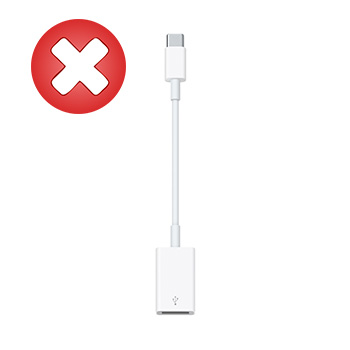 Figure 1 Figure 1 |  Figure 2 Figure 2 |  Figure 3 Figure 3 |  Figure 4 Figure 4 |
Licencias
Lo más probable es que su conexión a Internet no permita la conexión con el servidor de licencias.
Compruebe la configuración de su red (especialmente la configuración del proxy).
PERO APARECE LA PANTALLA DE ACTIVACIÓN Y LA APLICACIÓN NO SE INICIA
Abra un navegador web e introduzca “HTTP://LOCALHOST:1947” en la barra de direcciones.
Si no se muestra la página de Ayuda del Centro de control de administración, es posible que el servicio de licencias no se esté ejecutando. Realice los siguientes pasos.
[Para windows]
- Pulse la tecla Windows del teclado y escriba "servicios" para abrir la aplicación Servicios.
- Busque "Sentinel LDK License Manager" en la columna Nombre de la ventana Servicios.
- Compruebe en la columna Estado de "Sentinel LDK License Manager" si el estado está en blanco o si aparece Ejecutando.
- Si el estado no es "En ejecución", haga clic con el botón derecho del ratón en "Sentinel LDK License Manager" y seleccione "Iniciar".
[Para Mac]
- Abra el menú Apple en la esquina superior izquierda de la pantalla y seleccione Preferencias del Sistema.
- Abra Seguridad y Privacidad.
- Compruebe el estado del cortafuegos en la pestaña Cortafuegos.
- Si el cortafuegos está activado, seleccione Opciones del cortafuegos.
- Marque "Permitir automáticamente que el software firmado reciba conexiones entrantes" y, a continuación, pulse Aceptar.
- Vuelva a instalar la aplicación.
"NO SE HA PODIDO INICIAR LA APLICACIÓN, CONSULTE LA GUÍA DE INSTALACIÓN O LA RESOLUCIÓN DE PROBLEMAS DE LA GUÍA DEL USUARIO".
Ejecute el siguiente archivo como Administrador y, a continuación, reinicie la aplicación:
Windows
C:\Program Files\MYIRO\MYIROtools\ Module\Utility\LicenseSupportScript.bat
Mac
/Applications/MYIRO/Utility/ LicenseSupportScript.sh
Puede transferir (volver a alojar) la licencia instalada de un PC (o macOS) a otro PC (o macOS) utilizando la herramienta Transferencia de licencia. Ambos ordenadores deben tener instalado el software MYIROtools (PC receptor y PC emisor). La herramienta de transferencia de licencia debe utilizarse en cada ordenador. El procedimiento es el mismo en macOS y PC.
Antes de empezar: asegúrese de que MYIROtools está instalado en ambos ordenadores. La herramienta de transferencia de licencia se encuentra en la carpeta raíz de MYIROtools:
macOS: /Aplicaciones/MYIRO/Utility/TransferLicense
Windows: C:\Archivos de programa\MYIRO\MYIROtools\Module\TransferLicense.bat
Nota: "PC de origen [Sender]" es el ordenador que actualmente tiene una licencia MYIROtools en ejecución y activada. "PC Destinatario [Recipient]" es el ordenador al que desea transferir la licencia de MYIROtools.
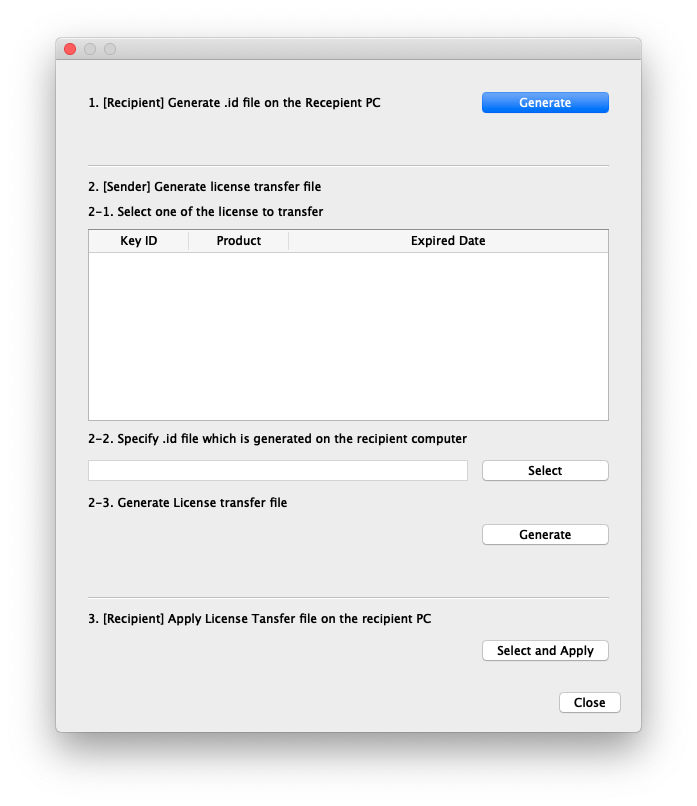
- Inicie el ejecutable Transfer License
- Haga clic en [ Generate ] para crear un archivo de identificación (.id) del PC receptor [Recipient] (Paso 1).
- Copie el archivo de identificación (archivo .id) en el PC de origen (PC que otorga la licencia).
- Inicie la herramienta de transferencia de licencias en el PC de origen.
- Seleccione de la lista la licencia que desea transferir al PC receptor [Recipient] (Paso 2-1).
- Haga clic en [ Select ] para seleccionar el archivo de identificación copiado (archivo .id) (Paso 2-2)
- Haga clic en [ Generate ] para crear un archivo de transferencia de licencia (h2h) (Paso 2-3)
- Copie el archivo h2h generado en el PC del destinatario [Recipient].
- Haga clic en [ Select and Apply] para seleccionar el archivo h2h copiado.
- El procedimiento de transferencia ha finalizado. Haga clic en [ Close ].
- En el PC receptor [Recipient], inicie MYIROtools. Confirme que la licencia transferida aparece en [Sistema] [Información].
Medida
El formato de definición (cdx) es compatible con el formato XML de Konica Minolta FD-S2w.
En FD-S2w, haga clic con el botón derecho del ratón en una definición y seleccione "Guardar".
1) Cree una subcarpeta dentro de
/Data/Tool/Measure/
dentro de la carpeta de trabajo de MYIROtools.
Cambia el nombre del archivo FD-S2w de .xml a .cdx y cópialo en una subcarpeta de
/Data/Tool/Measure/
dentro de la carpeta de trabajo de MYIROtools.
La ubicación de la carpeta de trabajo puede comprobarse en la pestaña "Sistema" de la ventana principal de MYIROtools.
2) Importe el archivo xml utilizando la función de importación de gráficos en MYIROtools
MYIROtools incluye varias definiciones de gráficos que son comunes en la industria.
En la Ventana de Lista de Datos de MYIROtools Measure and View puede encontrarlas en la carpeta "Std. and 3rd Party".
Tenga en cuenta que casi todas las cartas pueden medirse con un MYIRO-9/FD-9 pero no necesariamente con un MYIRO-1, FD-5BT o FD-7.
Apague el aparato y vuelva a encenderlo
Cuando se utiliza un Mac con LAN inalámbrica y el cortafuegos está activado, es posible que el MYIRO-1 conectado a través de LAN inalámbrica o el MYIRO-9/FD-9 conectado a través de Ethernet no aparezcan en la lista.
Compruebe el estado de conexión del dispositivo y haga clic en "Volver a escanear".
En un PC Windows con conexión USB, intente instalar el controlador manualmente.
